Inleiding
In dit document wordt de configuratie beschreven van de functies voor specifieke licentiereservering (SLR) die zijn geïntroduceerd in CVP en UCCE versie 12.6.2.
Voorwaarden
Vereisten
Cisco raadt kennis van de volgende onderwerpen aan:
- Unified Contact Center Enterprise (UCCE)
- Customer Voice Portal (CVP)
Gebruikte componenten
De informatie in dit document is gebaseerd op de volgende softwareversies:
- CVP-knooppunt
- UCS - Single Pane of Glass (SPOG)
- CSM (Cisco Smart Software Manager)
De informatie in dit document is gebaseerd op de apparaten in een specifieke laboratoriumomgeving. Alle apparaten die in dit document worden beschreven, hadden een opgeschoonde (standaard)configuratie. Als uw netwerk live is, moet u zorgen dat u de potentiële impact van elke opdracht begrijpt.
Configureren
LR
- Hiermee kunt u de licenties reserveren van de virtuele account, deze koppelen aan de UDI van het apparaat en vervolgens het apparaat gebruiken met de reservelicenties in de losgekoppelde modus.
- SLR-functie is bedoeld voor zeer beveiligde netwerken en andere apparaten die geen verbinding kunnen of mogen maken met Cisco.
- Apparaten die met slimme licentie zijn geregistreerd, delen apparaatinformatie met regelmatige tussenpozen met Cisco Smart Software Manager (CSSM).
- Cisco biedt licentiereservering als configuratie op verzoek voor deze apparaten.
Netwerkdiagram
Licentiereservestroom
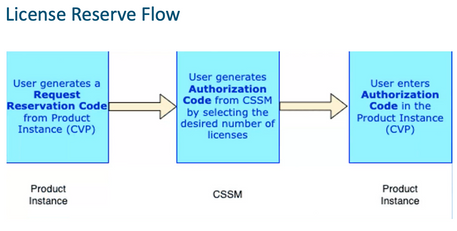
Licentiedoorloop bijwerken (alleen SLR)
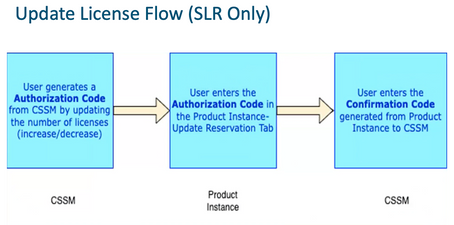
Return-licentiestroom
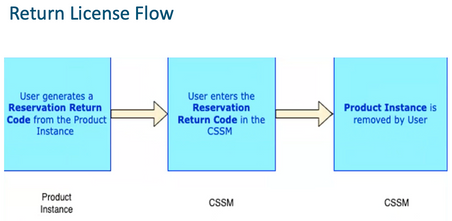
Procedure
Specifieke licentiereservering (SLR)
Stap 1: Om Specific License Reservation (SLR) te configureren op CVP 12.6.2, meldt u zich aan bij CVP Noamp, bladert u naar Licentiebeheer> Licentie-instellingen.
Stap 2: Klik op het aanvinkvakje Reservering inschakelen en klik vervolgens op de knop Opslaan.
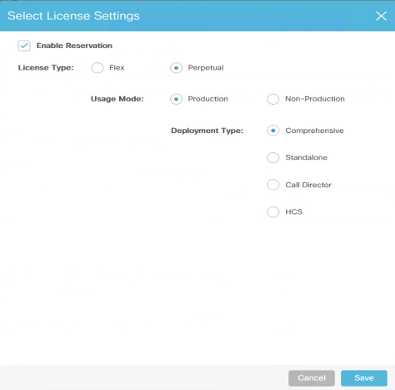
Stap 3: De registratiestatus is niet geregistreerd - reservering ingeschakeld.
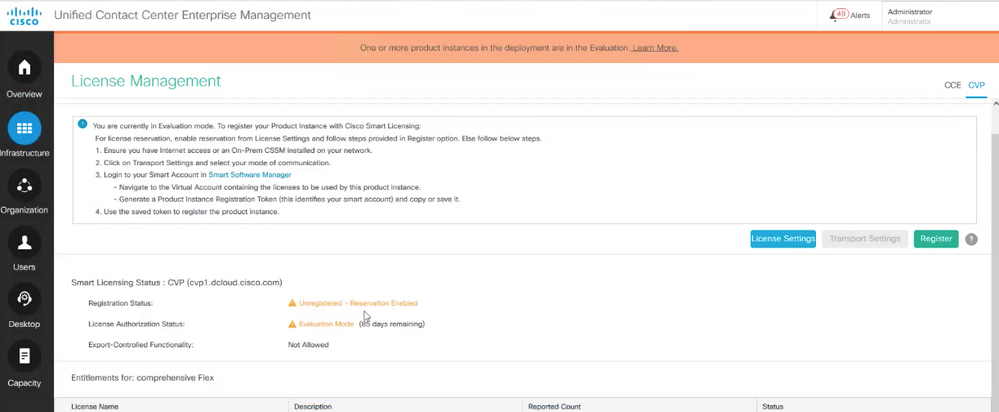
Stap 4: Klik op Registreren en klik onder het venster Licenties reserveren op Reservecode aanvragen. Het genereert een aanvraagcode. Kopieer deze aanvraagcode en log in bij Cisco Smart Software Manager (CSSM) en plak deze aanvraagcode op het CSSM-portal om de autorisatiecode voor SLR te genereren.
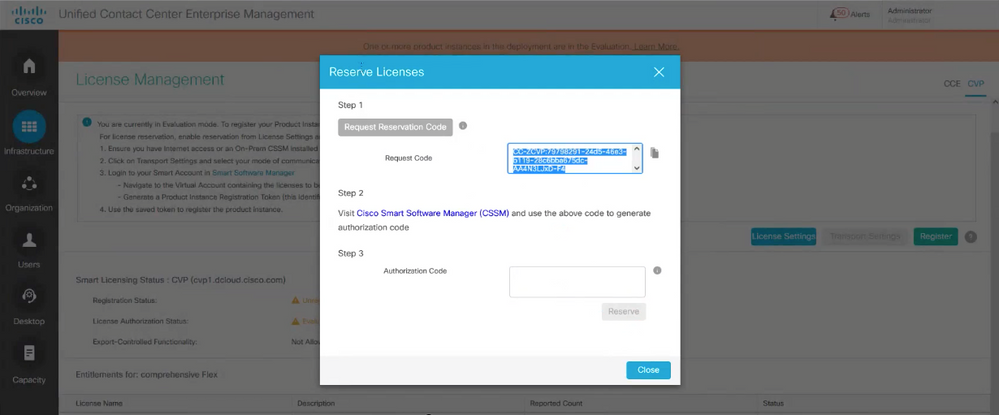
Stap 5: Navigeer naar CSSM portal. Klik op het tabblad Licentiereservering.
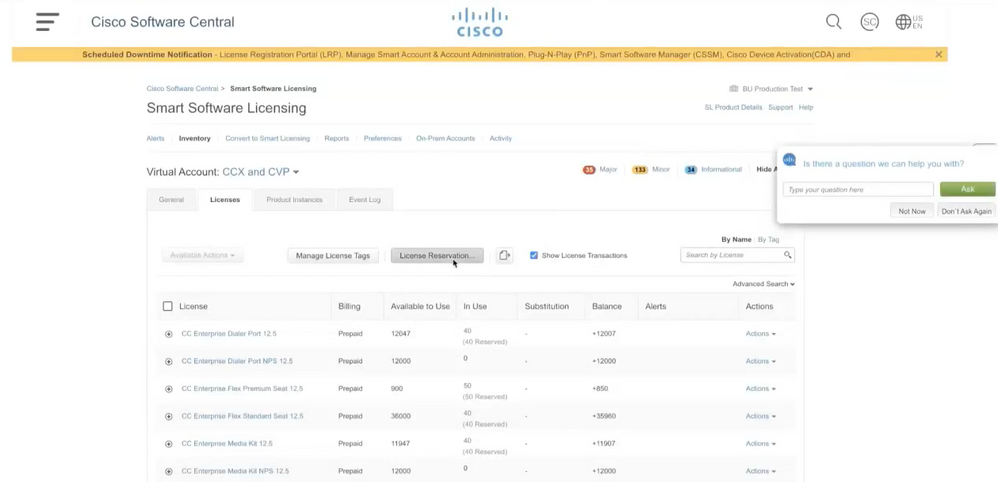
Stap 6: Plakt de aanvraagcode in het coderingsvenster voor de reserveringsaanvraag en klik op Volgende.
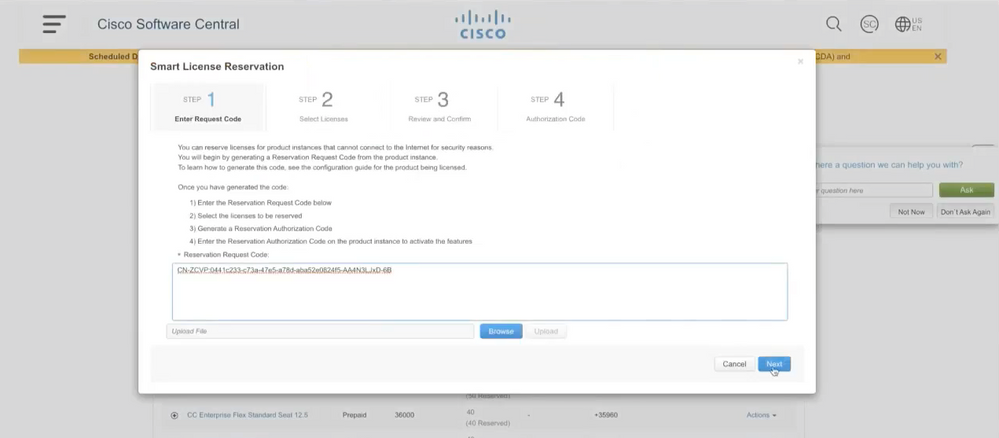
Stap 7: Selecteer Een specifieke licentie reserveren en voer het aantal licenties in dat u wilt reserveren.
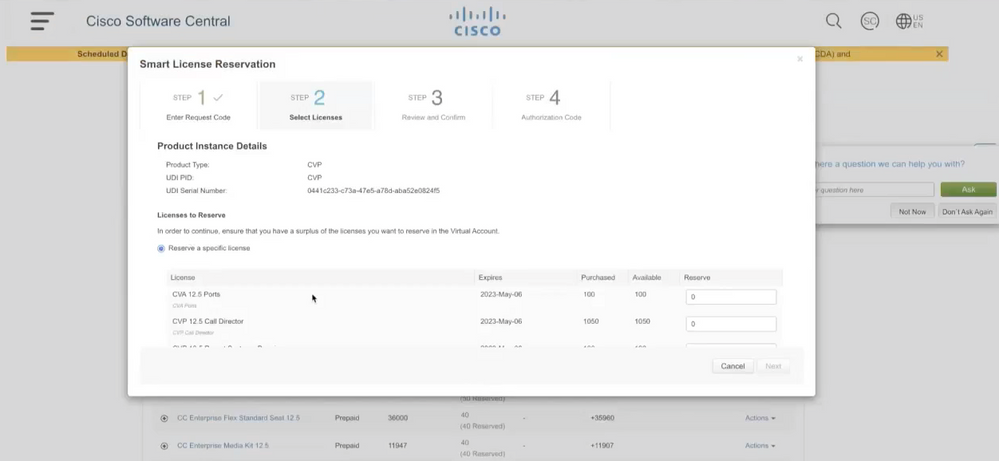
Stap 8: Controleer en bevestig de licentiereservering op CSSM en klik op Generate Authorisation code.
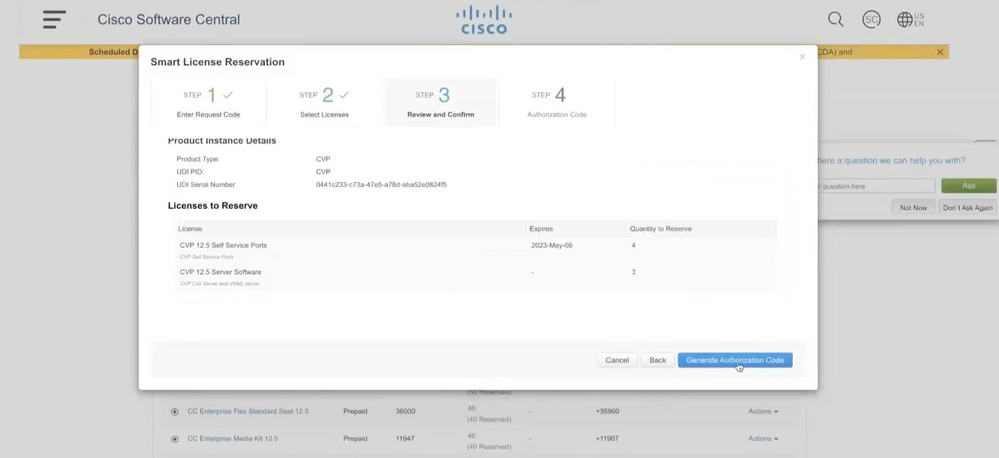
Stap 9: Kopieer en download de autorisatiecode. We raden u aan de autorisatiecode te downloaden, zodat u deze autorisatiecode kunt gebruiken als u in de toekomst de Licentiereservering of retourreservering wilt bijwerken.
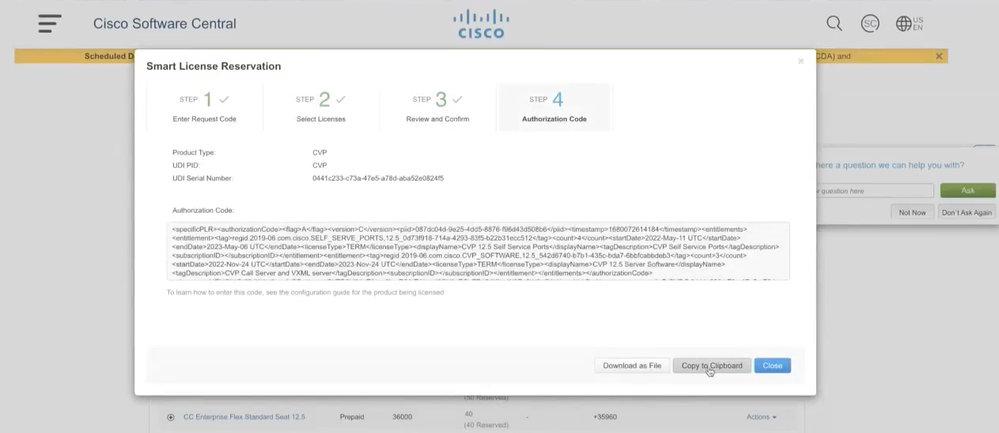
Stap 10: Navigeer naar het venster Licenties reserveren op CVP en plak de autorisatiecode, en klik op Reserveren om de reservering te voltooien.
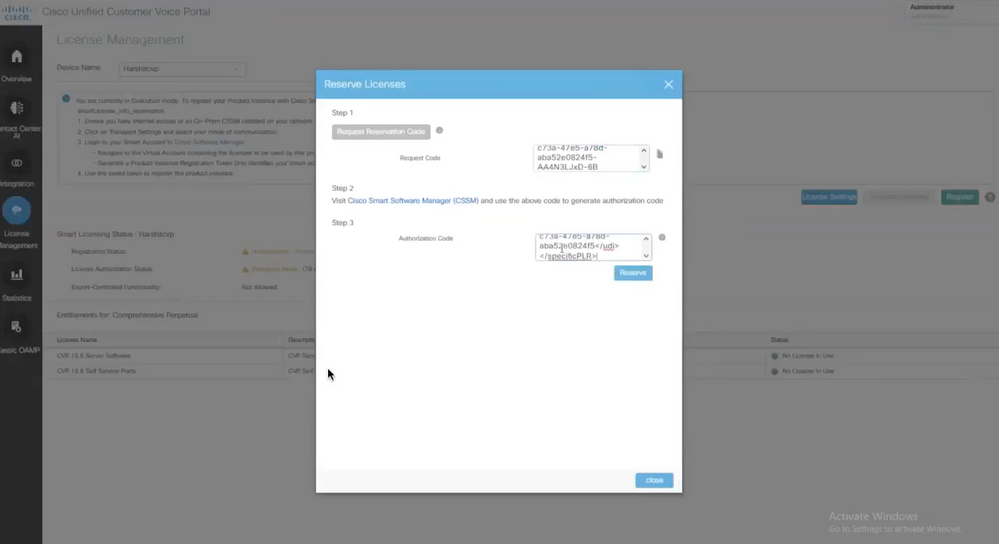
Opmerking: Als u de licentiereservering wilt bijwerken of retourneren, klikt u op de knop Actie en selecteert u respectievelijk de optie Reservering of Reservatie bijwerken (zoals in deze schermafbeelding).
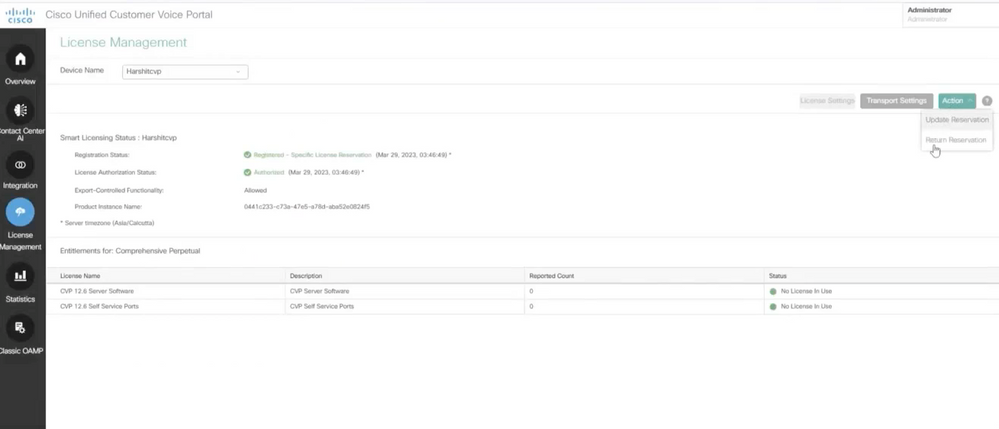
Controleer SLR
Om te controleren of SLR is ingeschakeld, navigeer dan naar de pagina Licentiebeheer en toont deze het volgende:
Registratiestatus: Geregistreerd - specifieke licentiereservering
Licentiestatus: geautoriseerd
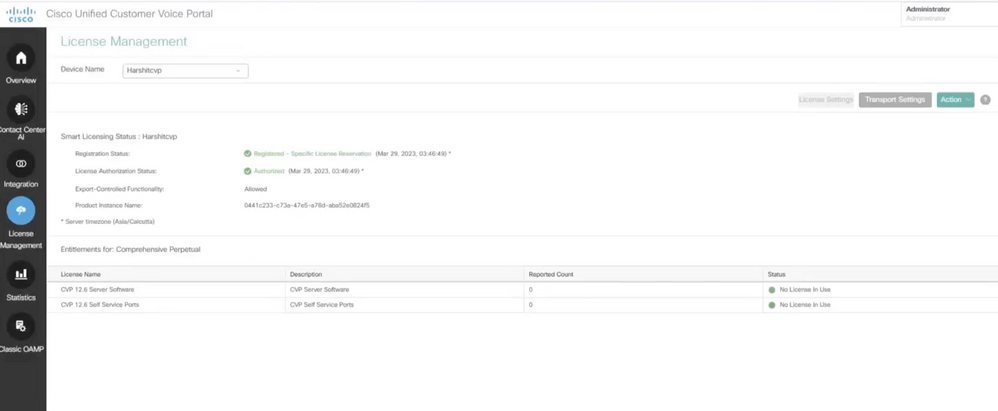
Opmerking: stappen voor SLR in CCE zijn hetzelfde als CVP, het enige verschil is de Licentie-instellingen gebruikersinterface. Dit is de schermafbeelding van de Licentie-instellingspagina van CCE.
Licentie-instellingen gebruikersinterface in CCE.
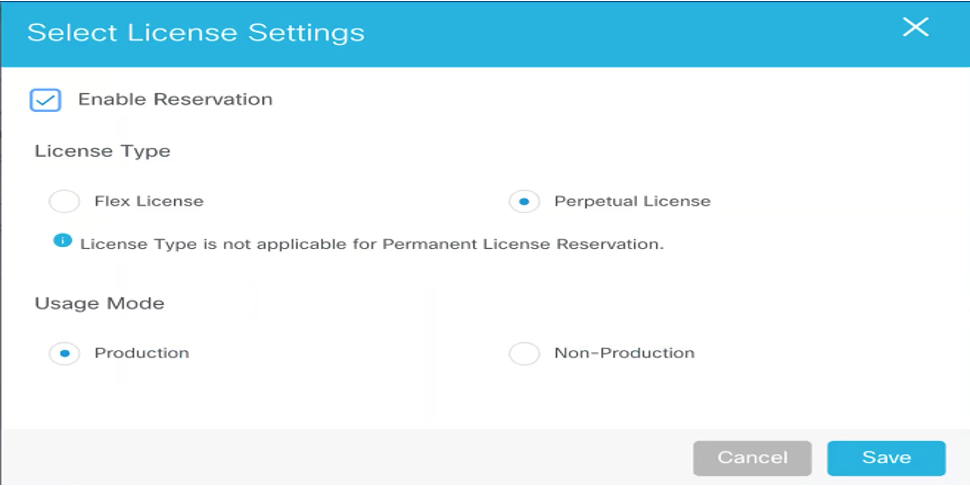 Licentie-instellingen in CCE
Licentie-instellingen in CCE
Gerelateerde informatie

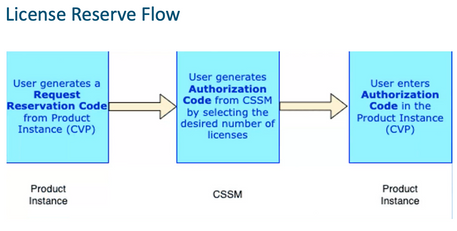
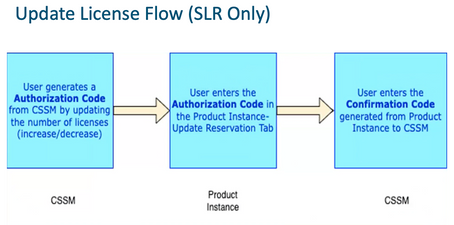
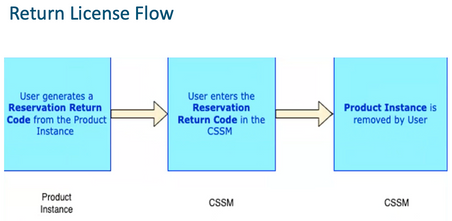
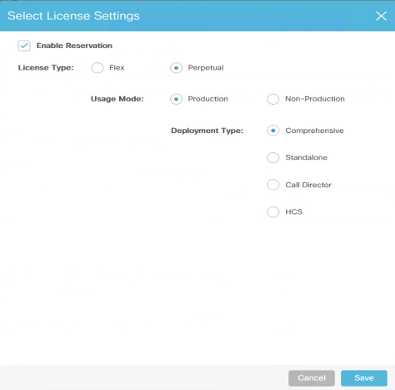
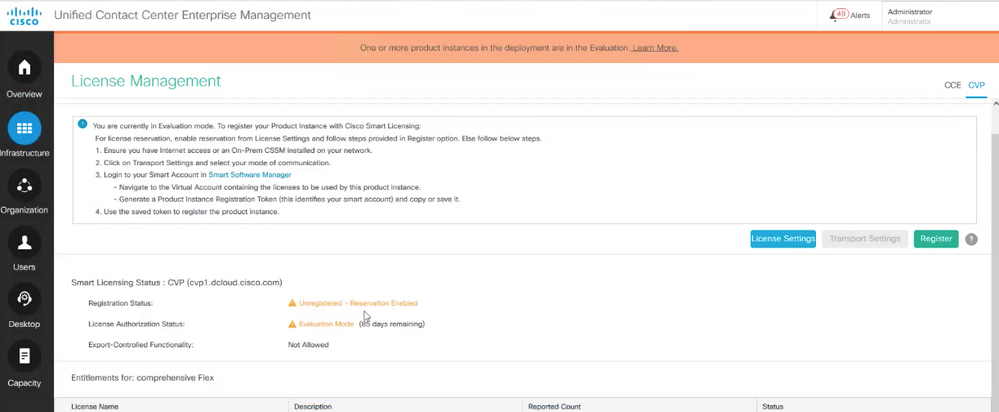
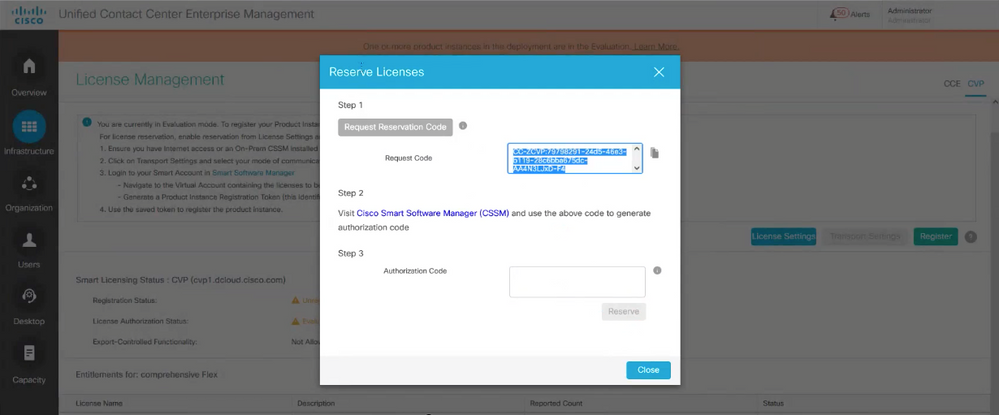
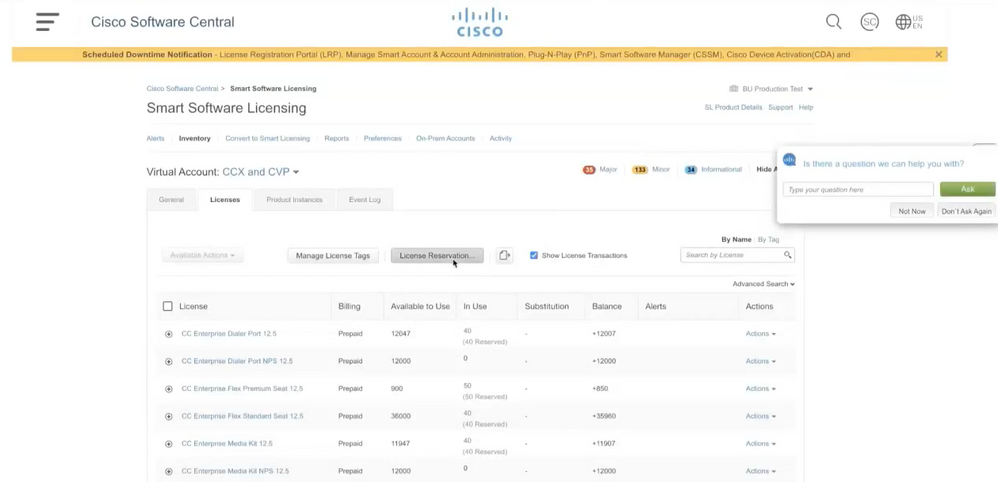
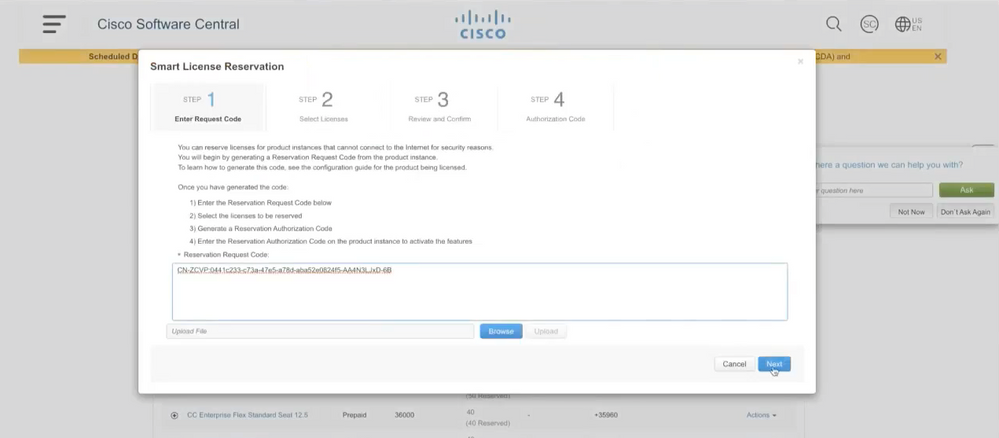
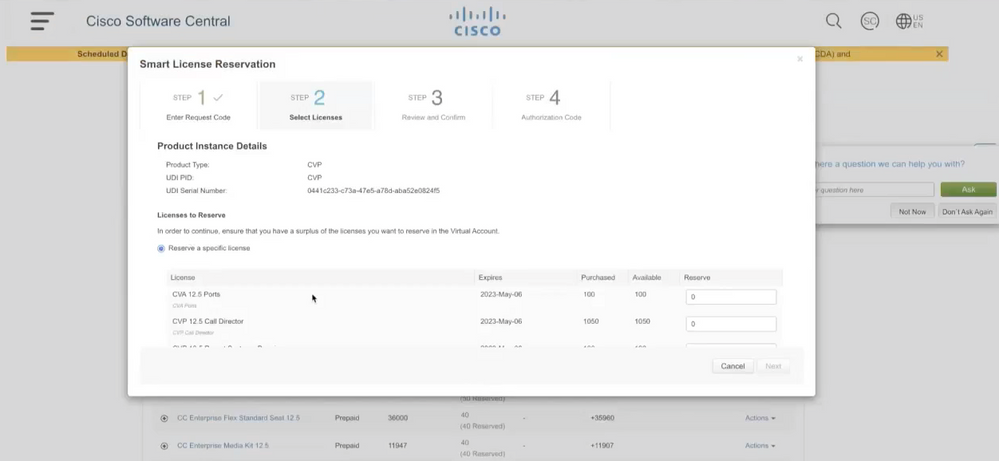
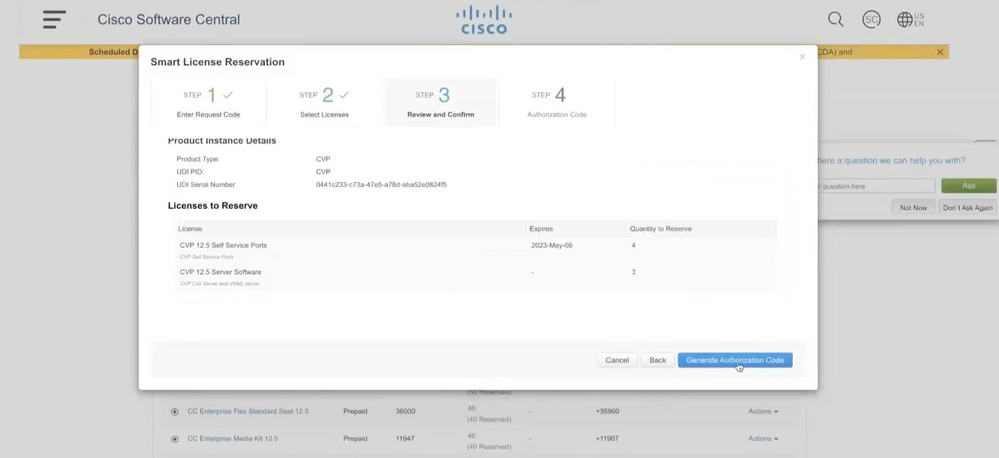
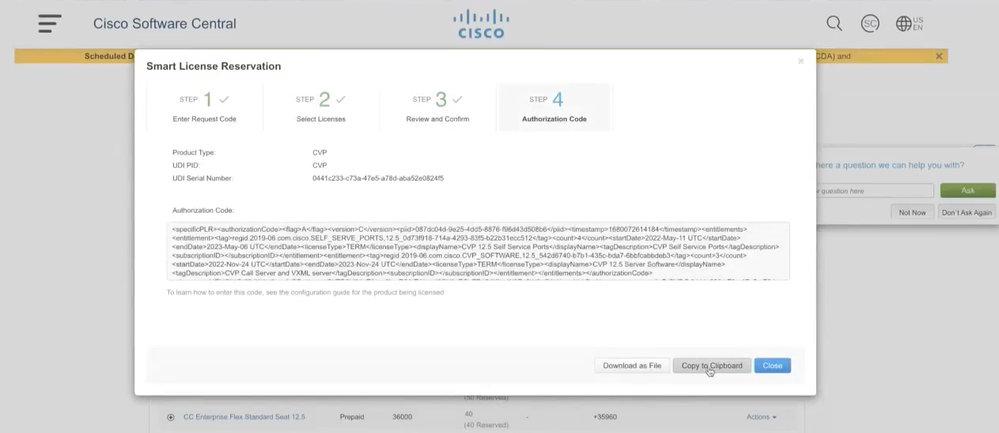
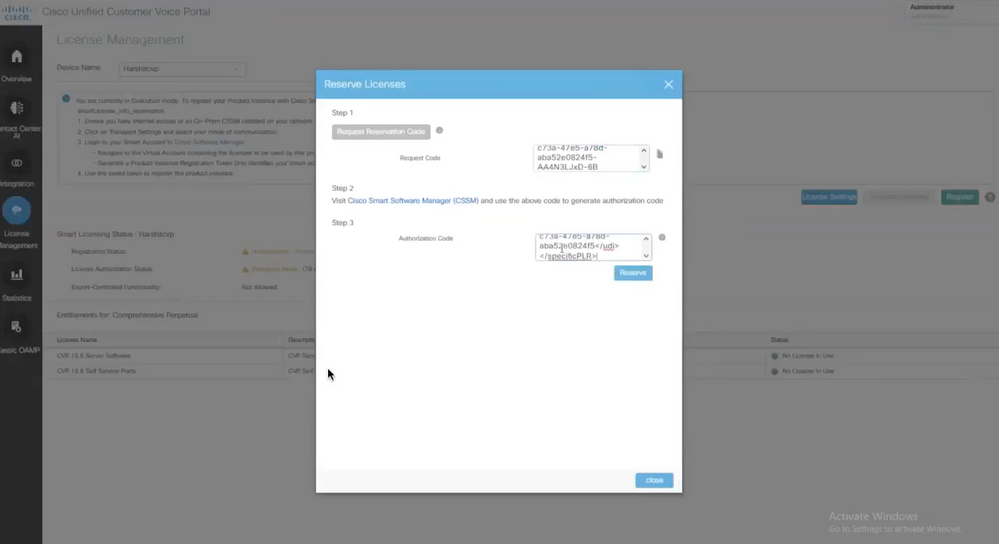
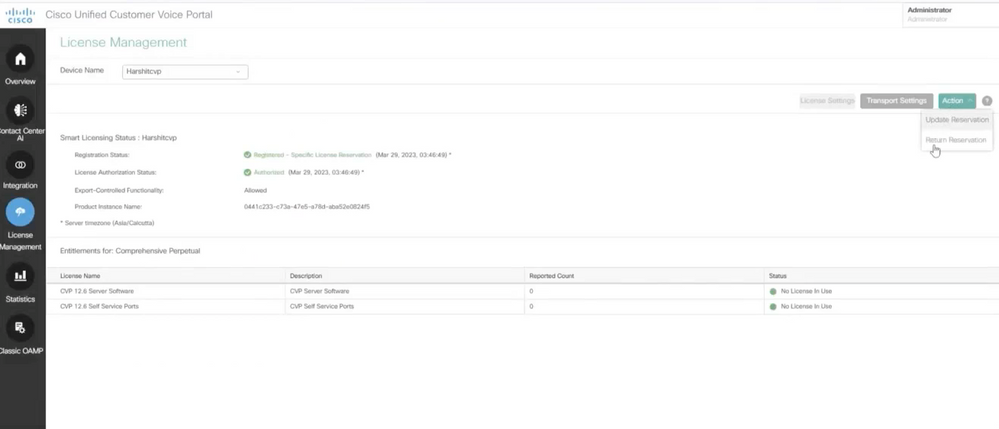
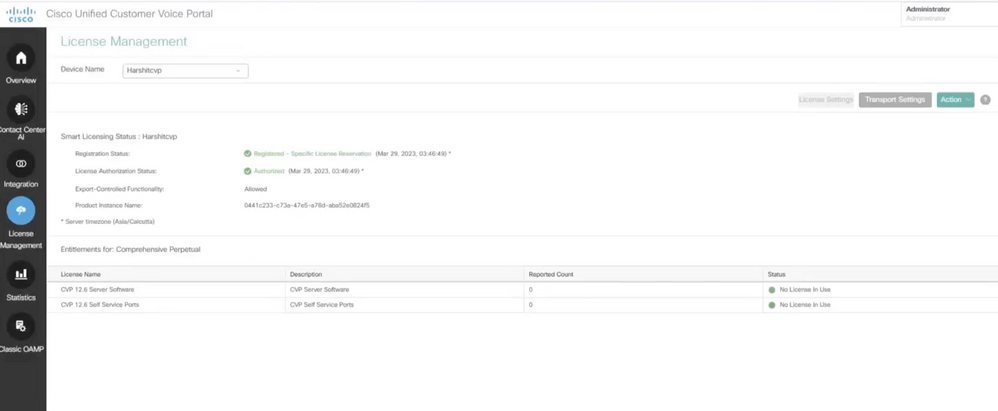
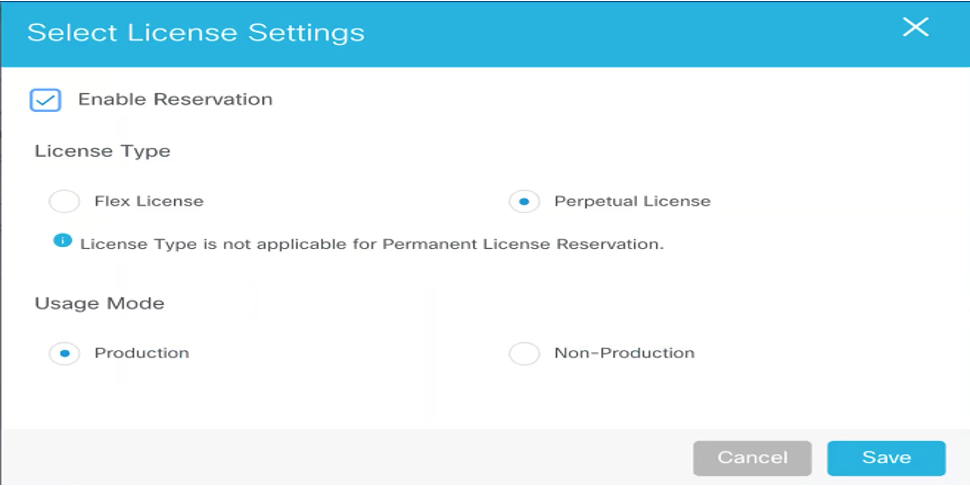
 Feedback
Feedback